Tutorial 167

L'originale di questo tutorial lo trovate qui

Ringrazio Sweety per avermi permesso di tradurre questo tutorial
Tutorial tradotto con psp 2020
Materiale qui e immagine e tubes a scelta
Tube donna e deco: Sweety
Filtri usati qui: Unlimited 2 - Background Designers IV - Eye Candy 5 Impact - Mura's Meister - The Plugin Site (o Plugin Galaxy)

|
Porta con te la freccia per tenere il segno al tuo lavoro
|
Preparazione
Metti le 5 selezioni nella cartella selezioni di psp
Apri in psp la maschera "maske221_sigrid" in psp e riducila ad icona
Tavolozza dei materiali: colore di primo piano scuro #4d6b87 e colore di secondo piano chiaro #99aec9
1. Apri una nuova immagine trasparente di 950 x 600 px.
Selezioni/Seleziona tutto.
Apri l'immagine di paesaggio di tua scelta. Modifica/Copia e Incolla nella selezione.
Deseleziona tutto.
Effetti/Effetti d'immagine/Motivo unico:

Regola/Sfocatura/Sfocatura gaussiana: raggio 20.
2. Livelli/Duplica.
Immagine/Rifletti/Rifletti verticalmente.
Visualizza/Righelli.
Attiva lo strumento puntatore (lettera K) e abbassa il livello fino a 300 px di altezza:
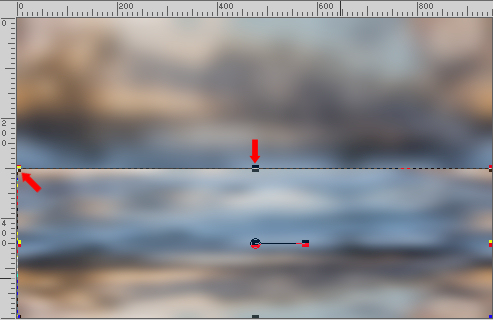
Posizionati sul livello di sotto (Raster 1).
Con lo strumento puntatore ancora attivo solleva il livello fino a 300 px di altezza:
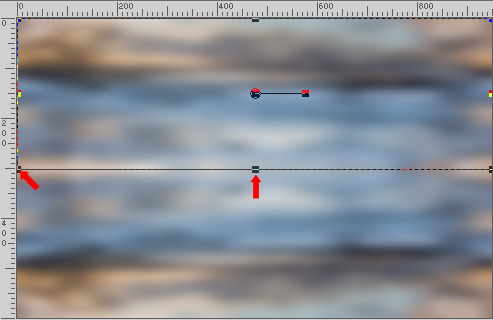
Disattiva lo strumento puntatore.
Leva il righello.
Livelli/Unisci/Unisci visibile.
Effetti/Plug in/The Plugin Site (o Plugin Galaxy)/Noisee:
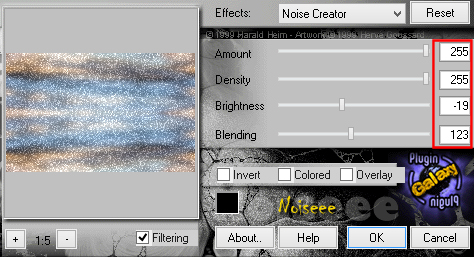
3. Livelli/Nuovo livello raster.
Riempi con il colore scuro di primo piano.
Livelli/Nuovo livello di maschera/Da immagine e scegli "maske221_sigrid": spunta solo luminanza d'origine.
Effetti/Effetti di bordo/Aumenta di più.
Livelli/Unisci/Unisci gruppo.
4. Selezioni/Carica selezione/Da disco e scegli "SELECTION 1 167".
Livelli/Nuovo livello raster.
Riempi la selezione con il colore scuro di primo piano.
Selezioni/Modifica/Contrai di 3 px.
Premi il tasto Canc della tua tastiera.
Riprendi l'immagine di paesaggio di tua scelta.
Traccia una selezione come sotto (puoi scegliere la parte di paesaggio che preferisci):

Modifica/Copia. Deseleziona.
Torna al tuo lavoro.
Livelli/Nuovo livello raster.
Modifica/Incolla nella selezione.
Lascia selezionato.
5. Effetti/Plug in/Alien Skin Eye Candy 5 Impact/Glass:
- dal menù Settings in alto scegli il preset "Clear"
- dal menù Basic cambia i valori come sotto:
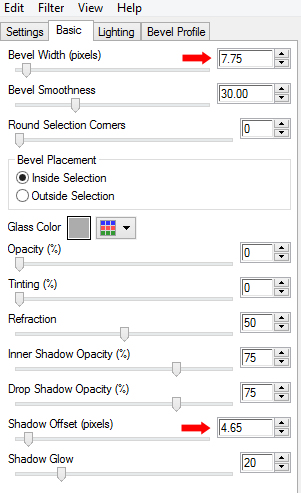
Livelli/Disponi/Sposta giù.
Posizionati sul livello Raster 1.
Livelli/Unisci/Unisci giù.
Deseleziona tutto.
Effetti/Effetti di riflesso/Specchio rotante:
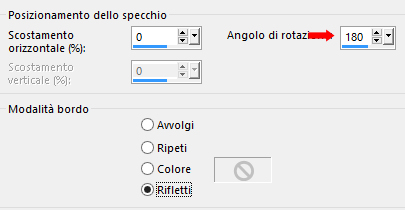
Livelli/Disponi/Sposta giù.
Ottieni questo:
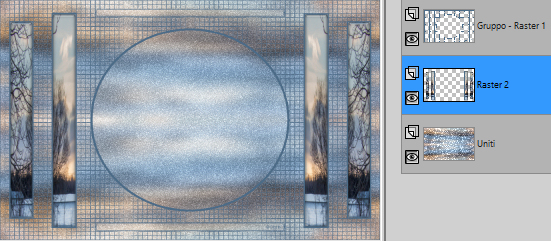
6. Posizionati sul livello Uniti.
Selezioni/Carica selezione/Da disco e scegli "SELECTION 2 167".
Selezioni/Innalza selezione a livello.
Effetti/Effetti 3D/Smusso ad incasso:
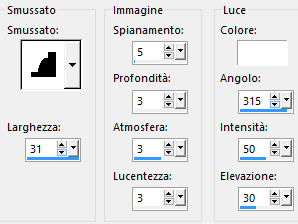
Deseleziona tutto.
7. Posizionati di nuovo sul livello di sfondo (Uniti).
Selezioni/Carica selezione/Da disco e scegli "SELECTION 3 167".
Selezioni/Innalza selezione a livello.
Effetti/Effetti 3D/Smusso ad incasso: lascia la configurazione in memoria.
Selezioni/Modifica/Contrai di 31 px.
Premi il tasto Canc della tua tastiera.
Livelli/Nuovo livello raster.
Livelli/Disponi/Sposta giù.
Riprendi la tua immagine di paesaggio. Modifica/Copia e incolla nella selezione.
8. Selezioni/Inverti.
Effetti/Effetti 3D/Sfalsa ombra: 0 / 0 / 100 / 25 / colore #000000.
Selezioni/Inverti.
Effetti/Plug in/Alien Skin Eye Candy 5 Impact/Glass: lascia la configurazione in memoria.
Posizionati sul livello di sopra (Selezione innalzata 1).
Livelli/Unisci/Unisci giù.
Deseleziona tutto.
Posizionati sul livello che sta in cima (Gruppo-Raster 1).
Selezioni/Carica selezione/Da disco e scegli "SELECTION 4 167".
Effetti/Effetti 3D/Smusso ad incasso: lascia la configurazione in memoria.
Deseleziona tutto.
9. Posizionati sul secondo livello a partire dall'alto (Raster 2).
Selezioni/Seleziona tutto.
Selezioni/Mobile.
Selezioni/Immobilizza.
Effetti/Effetti 3D/Smusso ad incasso: lascia la configurazione in memoria.
Deseleziona tutto.
Apri l'elemento "DECO PERSO 1 167". Modifica/Copia e incolla come nuovo livello.
Effetti/Effetti d'immagine/Scostamento: orizz. 0 / vert. -24 / personalizzato e trasparente.
Livelli/Disponi/Sposta giù per 3 volte.
Se necessario cambia la modalità di miscelatura del livello da normale a luminanza esistente.
Abbassa l'opacità del livello a tra 50 e 60 (per me 55).
Ottieni questo:
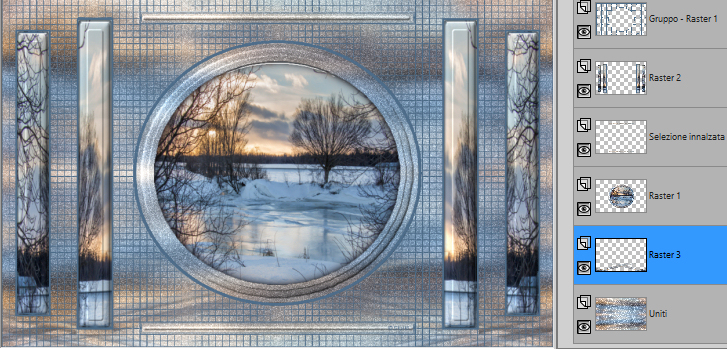
10. Posizionati sul livello di sopra (Raster 1).
Effetti/Effetti 3D/Sfalsa ombra: 0 / 0 / 50 / 25 / colore #000000.
Applica il medesimo sfalsa ombra sui livelli Selezione innalzata, Raster 2 e Gruppo-Raster 1.
Immagine/Aggiungi bordatura simmetrica di 3 px di un terzo colore (per me #dbcec2) o con il colore scuro di primo piano
11. Selezioni/Carica selezione/Da disco e scegli "SELECTION 2 167".
Modifica/Copia e incolla come nuova immagine.
Riduci ad icona e Torna al tuo lavoro.
Deseleziona tutto.
Livelli/Duplica.
Immagine/Ridimensiona al 90% (tutti i livelli non spuntato).
Posizionati sul livello di sfondo.
Attiva lo strumento selezione rettangolo e scegli la selezione personalizzata:
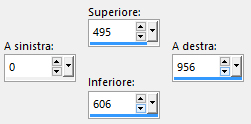
Effetti/Plug in/Mura's Meister/Perspective Tiling con la configurazione predefinita:
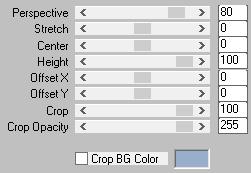
Effetti/Effetti 3D/Sfalsa ombra: 0 / 0 / 100 / 25 / colore #000000.
12. Selezioni/Inverti.
Effetti/Plug in/The Plugin Site (o Plugin Galaxy)/Instant Mirror:
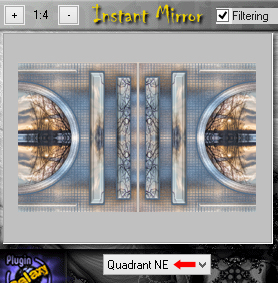
Selezioni/Innalza selezione a livello.
Selezioni/Carica selezione/Da disco e scegli "SELECTION 5 167".
Regola/Sfocatura/Sfocatura gaussiana: raggio 5.
Effetti/Plug in/The Plugin Site (o Plugin Galaxy)/Noisee: lascia la configurazione in memoria.
Selezioni/Inverti.
Effetti/Effetti 3D/Sfalsa ombra: lascia i valori in memoria.
Deseleziona tutto.
13. Posizionati sul livello che sta in cima (Copia di sfondo).
Effetti/Effetti 3D/Sfalsa ombra: 0 / 0 / 50 / 25 / colore #000000.
Riprendi l'immagine messa da parte al punto 11. Modifica/Copia e incolla come nuovo livello.
Non spostare.
Riprendi l'elemento "DECO PERSO 1 167". Modifica/Copia e incolla come nuovo livello.
Effetti/Effetti d'immagine/Scostamento: orizz. 0 / vert. -24 / personalizzato e trasparente.
Se necessario cambia la modalità di miscelatura del livello da normale a luminanza esistente.
Abbassa l'opacità del livello a tra 50 e 60 (per me 55).
Livelli/Disponi/Sposta giù per 2 volte.
14. Posizionati sul livello che sta in cima (Raster 2).
Apri il tube di personaggio di tua scelta. Modifica/Copia e incolla come nuovo livello.
Ridimensiona se necessario e posiziona a destra.
Applica lo sfalsa ombra di tua scelta.
Apri la deco di tua scelta. Modifica/Copia e incolla come nuovo livello.
Ridimensiona se necessario e posiziona a sinistra.
Applica lo sfalsa ombra di tua scelta.
15. Immagine/Aggiungi bordatura non simmetrica (colore chiaro di secondo piano o terzo colore):
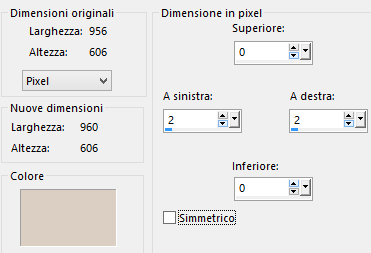
Selezioni/Seleziona tutto.
Immagine/Aggiungi bordatura simmetrica di 30 px colore scuro o chiaro.
Selezioni/Inverti.
Effetti/Plug in/Unlimited 2/& <Background Designers IV>/sf10 Shades of Shadow:
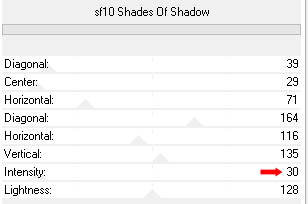
Effetti/Plug in/The Plugin Site (o Plugin Galaxy)/Noisee:
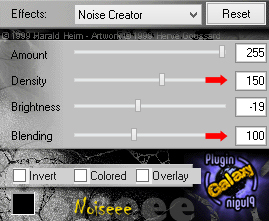
Effetti/Effetti 3D/Smusso ad incasso: lascia la configurazione in memoria.
Deseleziona tutto.
Immagine/Aggiungi bordatura simmetrica di 2 px terzo colore.
16. Immagine/Ridimensiona a 950 px di larghezza (tutti i livelli spuntato).
Salva in jpeg.
Altra versione con tube di Alicia Muijca ed elemento scrap di Yude's Creationz

Le vostre meraviglie - Grazie!
La mia tester Giorgia I versione

La mia tester Giorgia II versione

Luisa

Annelie

Nonno Pino

Tutorial tradotto da Byllina il 13 novembre 2021
Tradotti Sweety
Home |